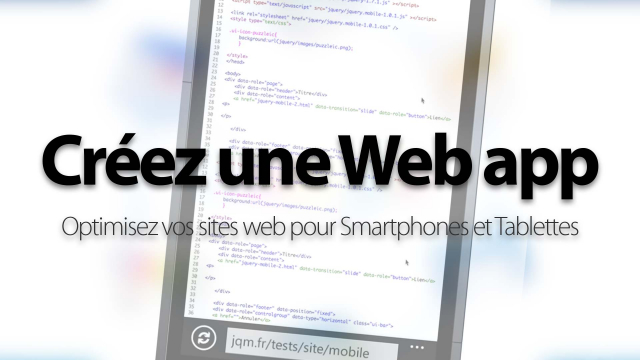Configuration d'un Émulateur Android avec Android SDK sur Mac OS X
Apprenez à configurer un émulateur Android sous Mac OS X en utilisant Android SDK.
Introduction
Généralités sur le marché des mobiles
Rappel HTML
Rappel CSS
Notions de HTML5 et CSS3
Concevoir une webApp







Les simulateurs






Construire sa première WebApp





















Vérifier et compresser
Construire une webApp avec JQuery Mobile



















Annexe 1 | Notions de bande passante
Annexe 2 | Les usages
Annexe 3 | Les librairies disponibles
Conclusion
Détails de la leçon
Description de la leçon
Dans cette leçon, nous allons vous guider à travers les étapes nécessaires pour configurer un émulateur Android sur Mac OS X en utilisant Android SDK. Tout d'abord, vous devez télécharger et installer Android SDK. Une fois installé, nous accédons au dossier 'Tools' pour lancer l'Android SDK Manager.
Le premier objectif sera de créer un nouvel émulateur Android. Pour cela, nous irons dans le menu 'Tools' et sélectionnerons 'Manage AVDs'. Ici, vous pouvez créer un nouvel émulateur en spécifiant le nom, la version du système d'exploitation souhaitée (par exemple Android 2.3 ou 4.0.3), et la taille mémoire allouée. Ensuite, vous définissez la taille de l'écran et créez l'émulateur.
Une fois l'émulateur créé, vous pouvez le démarrer et explorer l'interface Android, tester des applications et même naviguer sur le web comme sur un vrai appareil Android.
Objectifs de cette leçon
Les objectifs de cette vidéo sont de permettre aux utilisateurs de créer et configurer des émulateurs Android, d'explorer l'interface Android via l'émulateur, et de tester des applications ou des sites web comme s'ils étaient sur un appareil réel.
Prérequis pour cette leçon
Pour suivre cette vidéo, vous devez avoir des connaissances de base en développement Android, ainsi que l'Android SDK installé sur votre Mac OS X.
Métiers concernés
Les métiers liés à ce sujet incluent développeur d'applications mobiles, testeur logiciel, et ingénieur en automatisation des tests.
Alternatives et ressources
Comme alternatives, vous pouvez utiliser des solutions telles que Genymotion ou le BlueStacks pour émuler des appareils Android sur différentes plateformes.
Questions & Réponses